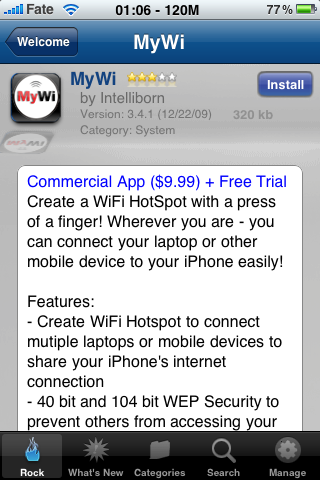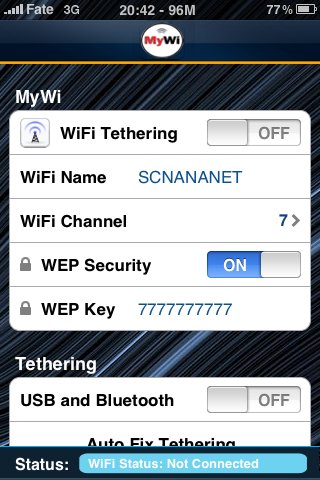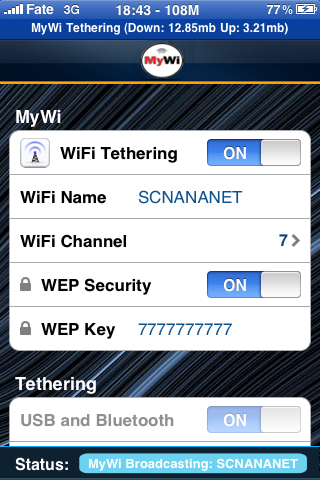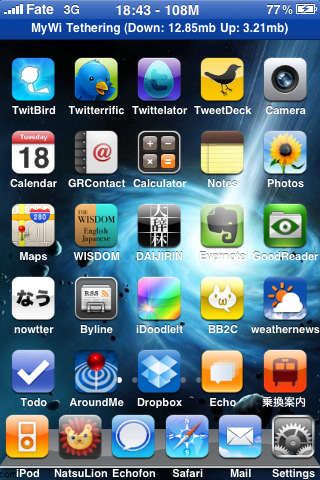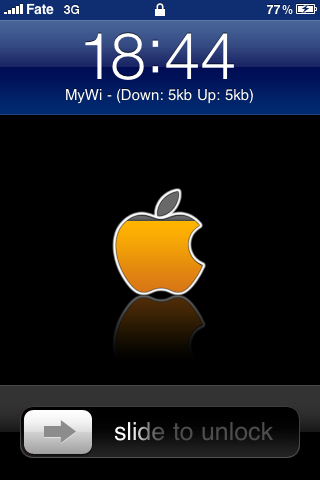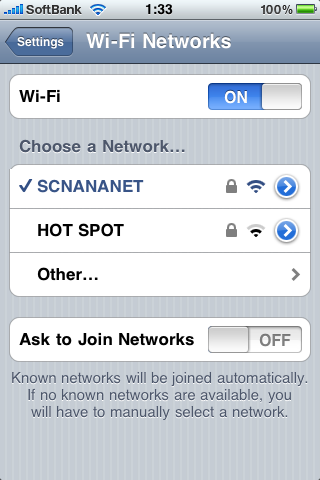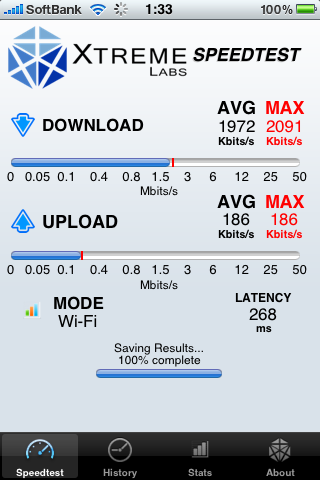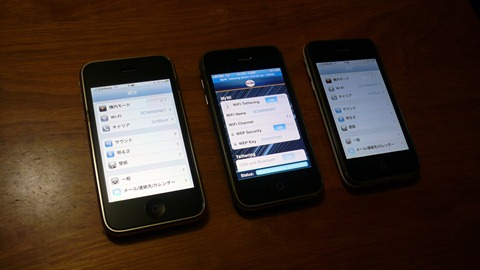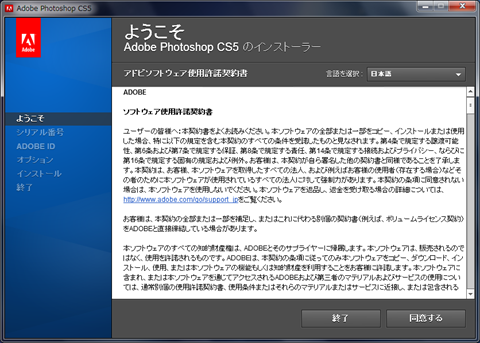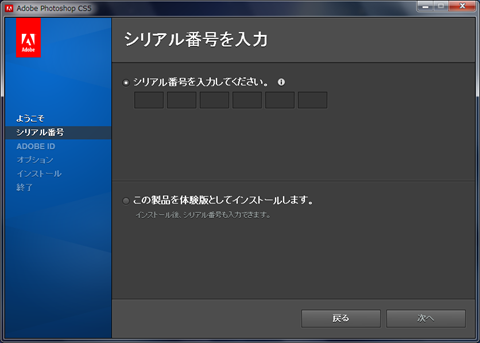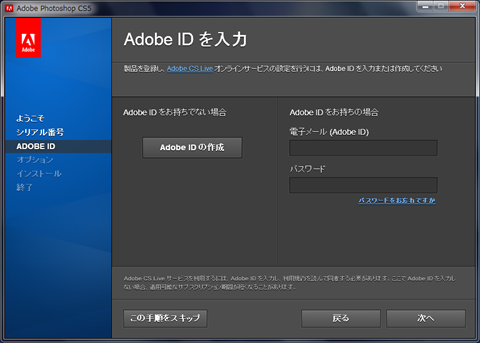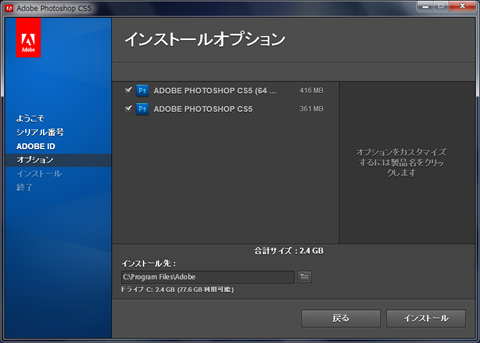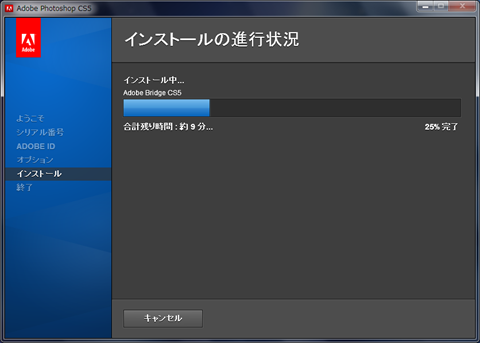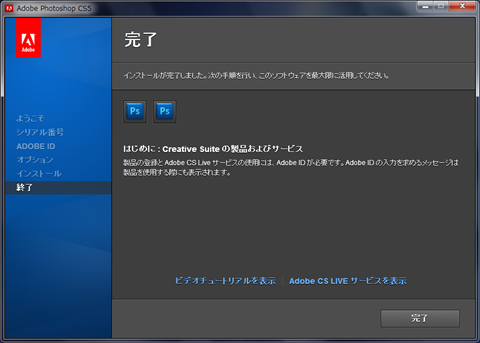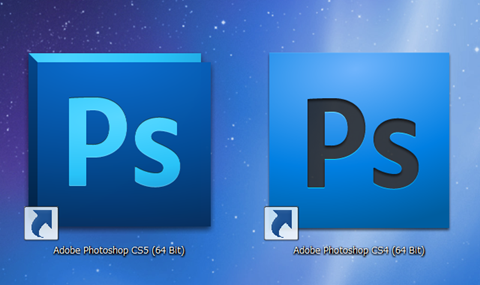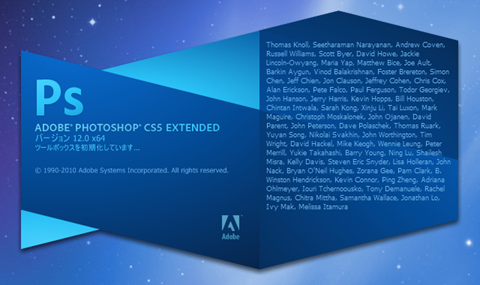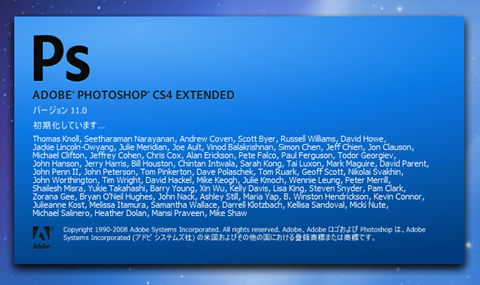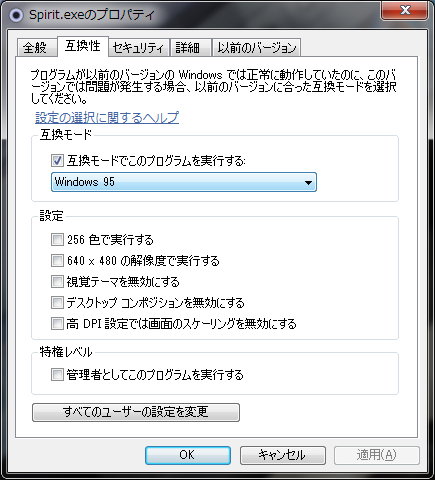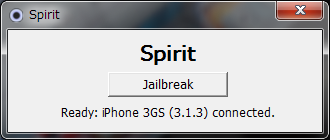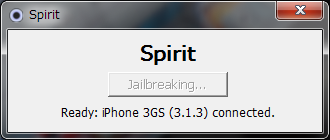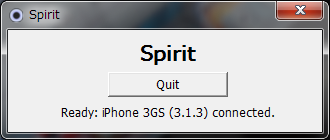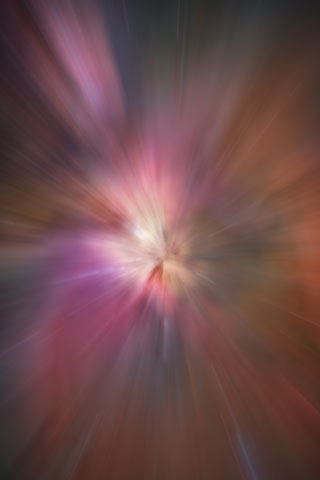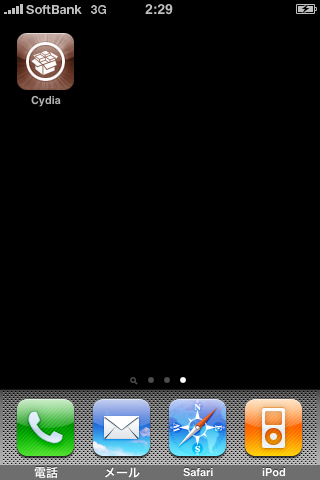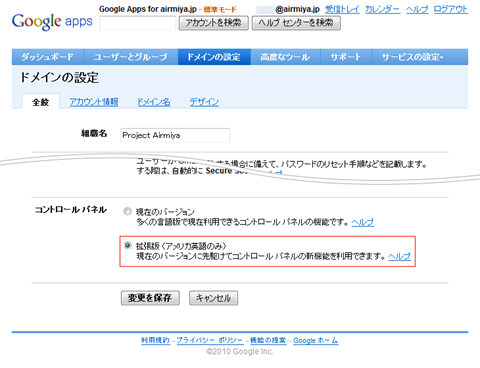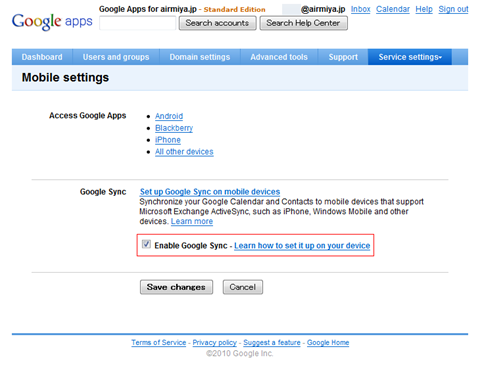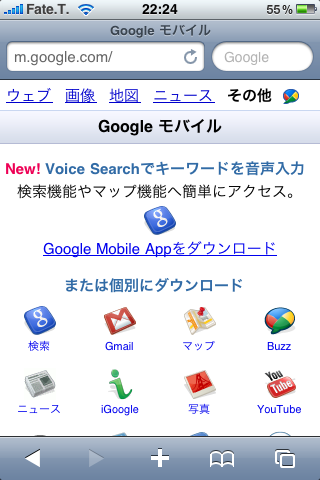MyWiでiPhoneをモバイルルーターに。
どうも、airmiyaです。
そろそろiPadが日本でも発売し、モバイルデータ通信環境が欲しいという人が増えるのではないでしょうか。
駅や喫茶店に無線LANがあればPCやiPad、iPod Touchでネットできますが、
無線LANがない場所も多く不便だと感じた人もいると思います。
見つけたと思ったら有料で金払ってまで…と考える事にもw
どこでも気軽に繋がる環境のために、
EMobileやDocomoなどのデータ通信カードの導入するのもひとつの手だと思います。
毎月の負担を増やしたくない。回線を複数持ちたくない。
そういう方に提案です。iPhoneを使ってみるのはどうでしょうか?
iPhoneなんて持ってねぇよって方は申し訳ありません^^;
(Androidにも同じようなアプリあると思います。
また、これを行うのに、Jailbreakが必要になりますので、 現在iPhoneをお持ちでJBをしている方、
及び、iPhoneを導入検討し、JBを視野に入れている方に読んでいただきたいと思います。
jailbreak等のApple非公認行為を推奨するものではありません。
もし実行するのであればご自身の責任の元で行うようにしてください。
ご理解いただけた場合は続きを読んでください。
前置きが長くなってしまいました。
今回紹介したいものは、「MyWi」(有料)と呼ばれるアプリで、
USBやBluetoothでのテザリングはもちろんのこと、WiFiでのテザリングまで対応します。
Apple公式でのテザリングではUSBとBluetoothのみの対応で、USB接続の場合にはiTunesが必要になります。
無線LANには対応していないのです。
また、iPhoneを無線LANルーターにする代表的なアプリに「PDANet」(有料)というものがありますが、
こちらはUSB接続とアドホックモードによる無線LANルーターのみの対応で、1対1で複数台接続はできません。
USB接続の場合には専用クライアントソフトが必要。
他にも「iPhone Modem」(有料)というアドホックモードによる無線LANルーターアプリもありますが、
Wi-Fi接続にもクライアントソフトが必要になります。
以前は公式のAppStoreにも無線LANルーター化アプリに「NetShare」(有料)と言うものがありましたが、
Softbankが認めずに削除されたり再登場したりで結局削除されたまま現在購入することはできません。
こちらもアドホックモードになります。
そして、今回紹介する「MyWi」はUSB接続にクライアントソフトは必要なく、
無線LANルーター機能を搭載で複数台接続も可能です。
iPhone上のRockかCydiaで「MyWi」を検索します。
Cydia上で検索すると
- MyWi
- MyWi (No Rock)
と2つがヒットすると思いますが、Rockが必要になります。
Rockを入れている場合は下を、入れてない場合は上を選んでRockもインストールさせます。
(Rockをインストールしている人はRockから検索しても可)
また、このソフトは有料で9.99ドル必要になります。PayPalで支払います。
トライアル版も用意されているようなので、そちらで試してみるのもいいと思います。
(他のテザリングアプリも10ドル程度だったと思います。)
インストールが完了したらアプリを起動します。
- WiFi Neme
- SSIDとなります。デフォルトでも構いません。
※某ファンクラブの名称なのは禁則事項ですw - WiFi Channel
- 周囲のアクセスポイント状況で変更すればいいかなと、特にいじる必要もありません。
- WEP Security
- WEPによるセキュリティもかけられます、WPA2-PSKには対応していないので弱いです。
移動して使うと思うのであまり問題はないのかも。 - WEP Key
- 10文字か26文字で半角英数字で任意で入力。
設定が終わったら”WiFi Tethering”をONに。
純正テザリングのように上に青く光ります。
ホーム画面に戻っても、他のアプリを動かしても接続は維持されます。
ロック画面でもスリープモードでも維持されます。
試しに別の端末でつないでみます。
HOT SPOTはうちのAPのSSIDですwww
SCNANANETが今回作成したAPです。
試しにスピードを測ってみた。
Ave:1.9Mbps/Max:2.0Mbps出ているので十分かなと。
1台を親にして、2台を接続してみました。
他にもPCをつないでみましたが特に問題ありません。
PSPは何故かつながりませんでした、つながるようでしたら追記します。
どうやら、アドホックモードの通信だからのようらしいです。詳しいことはわかりません。
これで、モバイルデータ通信環境は揃いました。
あとは思う存分楽しむだけです!
リナカフェやスタバでSSID:SCNANANETを発見したら近くにairmiyaが潜んでるかもw
※Appleはテザリングを認めていますが、SoftbankやAT&Tはテザリングを認めていません。
※現状定額内で収まっていますが、どうなっても知りません。最初に書いたように自己責任です。
それでは、良いJailbreak ライフ、良いモバイルライフを。
8Photoshop CS5をインストールしてみた。
どうも、airmiyaです。
1年半ぶりのメジャーアップデートとなるAdobe Creative Suite 5が今月に発表が決まっていて、
Photoshop CS5に関しては昨日体験版が公開されました。
僕は、CS3の頃から、Photoshopを使うようになって、
このブログの画像の修正だとかデザインをするのにだとかに使っていました。
最近ちょっとした編集とか生徒会の仕事にも使っていたりしているので早速ダウンロードした。
インストールしたよって報告なだけでレビューにはなってません。
ダウンロードが完了すると、
- Photoshop_12_LS2.7z
- Photoshop_12_LS2.exe
の2つがあり、.exeの方を開き展開します。
展開した中にSetupらしきものがあると思うのでそれを開くと上な感じに初期化が。
同意。
体験版なのでシリアルナンバーはありません。
製品が発売されたら、再インストールすることなくシリアルナンバーを入れれば無期限に変更できます。
※体験版だからと言って機能が制限されることはありません。
CS3やCS4でこんなのありましたっけ?
スキップしましたw
64bitOSを使っている場合は64bit版も入れられます。
また32bit版を使わない場合は絞ることもできます。
とりあえず入れておいた。
9分と書いてあるけど、意外と早い。
完了。
アイコンの比較です。個人的にはCS4の方が好き。
CS3→CS4は文字が白か黒(半透明)の違いでしたが、立体的になってしまった。
起動画面。カッコつけのような・・・。
まぁ、どうでもいい感じw
ちなみにCS4だとこんなデザイン。
CS2→CS3や、CS3→CS4へはUIが変わったんですが、
CS4→CS5はあまり困らないかなぁと。
1日しか使ってないのであまり分かりませんが、
全体的に動作が速いです。起動時間からフィルター適用時間までいろんなところが。
CS3やCS4も使ってきましたが機能が多すぎて全く使いこなせてません。
プロのフォトグラファーさんも高評価なようなのでいろいろいじくっていきたいなぁと。
2完全脱獄 iPhone with Spirit
ついに出ました、新BootRomでも完全に脱獄してしまうツールが。
iPhoneOS 3.13より、旧BootRomなiPhoneやiPod TouchでないとJailBreak出来ませんでしたが、
今回紹介するSpiritというツールを使うことによって、
再起動してもリカバリーモードに入るなどのなんちゃって脱獄、Tethered jailbreakでなくなるのです。
jailbreak等のApple非公認行為を推奨するものではありません。
もし実行するのであればご自身の責任の元で行うようにしてください。
ご理解いただけた場合は続きを読んでください。
用意するもの。
対応機種
- iPhone 2G / 3G / 3GS
- iPod touch 1st Gen. / 2nd Gen. / 3rd Gen.
- iPad 1st Gen.
対応Firmware
- FW 3.1.2
- FW 3.1.3
- FW 3.2 (iPad)
※iPhoneやiPod Touchなら3.13にした方がいいと思います。
※3.13にすると3.12にダウングレードはできないようです。iTunes
※随筆時最新版:9.1.1動作確認
※アンチウイルスソフトが常駐しているとウィルスと誤認するようです。
※ウィルスは混入されていません。アンチウイルスソフトをオフにしてみてください。
準備ができたら、JBしたいデバイスをコンピュータにつないでiTunesでバックアップします。
※同期を押すとバックアップも行われます。
私は、iPhone 3GS 新ブートROM(製造周期45周目)とWindows 7 64bit.とiTunes 9.1.1で作業を行いました。
バックアップが終わったなら、SpiritをCドライブのルート直下に入れて起動させます。
(Macの場合はMacintosh HD直下でいいのかな?
Windows利用する場合は、.exeを右クリックしてプロパティを開き、
互換性の互換モードを”Windows 95″や”Windows 98/Me”としないと上手くいかないようです。
Jailbreakを押せば脱獄が始まります。
しばらく待ちます。
このようになったら、”Quit”でなく、”×”で消すようにしてください。
“Quit”を押すともういっかいJB作業は始まる場合があるようです。
“Quit”がでてるのに、iPhone側ではこのような画面が出ており、
インストールをしているようです。
無事に終了できれば、ホーム画面にCydiaがあるはずです。
以上で、iPhoneOS 3.13のJBは終わりになります。
基本的に乗ってるものが同じなので、iPhoneでもiPod TouchでもiPadでも同じような流れになるはずです。
また、シムロック解除ツールは入ってないので、やりたい方は別のツールでやってください。
ベースバンドが上がってるので、ちょっと敷居が高いかもw
注意点
- 公式Firmwareで行うようにしてください。JailBreak 状態で SpiritするとApple Logo ループになるそうです。
- Windows で “Error Code c0000005″ が出た場合、”Windows 98/Windows Me 互換モード”にすること。
- Windowsの場合は”Cドライブ直下に置くこと。(結構重要なことです。
それでは、みなさんも楽しいJailBreak Lifeをお送りくださいね。
7iPhone with Google Sync!
どうもお久しぶりです。airmiyaです。
以前にiPod TouchでGoogleとプッシュシンクさせて、 クラウドを活用しよう的な記事を書きましたが、
前回やったのはGoogleとiPodの間に別のサービスをかませる必要がありました。
あの状態でもあまり問題は無いのですが、Google自ら、Google単体で、
Exchangeにも対応したGoogle Syncを出してくれたようなのでやってみようというわけです。
Googleが対応したのは、もう半年以上前で、ググッてもらえればすぐに情報がでるかなと。
それじゃ、面白くないのでGoogle AppsでGoogle Syncをやってみよう!という回です。
まず、Google Appsのマスターアカウントでログインし、ドメインの設定から、
コントロールパネルの拡張版を選択して変更を保存してあげます。
続いて、Service SettingのGoogle SyncをEnableにしてSave Changesしてあげます。
次にiPhoneから
- m.google.com
にアクセスして、認証?とカレンダー設定させます。
0また一年。
また一年、またひとつ年を取りましたw
今日は私airmiyaの誕生した日らしいです。俺17周年。
16歳から17歳になったからと言って特に進展はありません。
特に実感もありません。来年はもう受験生になるのかと改めて知るはめになったぐらいでしょうか。
日付が変わったころについったーにポストしたところ50人以上の皆さんが祝ってくれたり、
メールとかSkypeでも結構な数祝ってくれたりありがとうございます。
早速誕生日プレゼントもらいました。せっかくなので紹介したいなぁと。
もらったのはこの子ですw
フェイト・テスタロッサ。
“ねんどろいど”っていう Good Smile Company から出てるフィギュアのひとつで、
正式名称は「ねんどろいど フェイト・テスタロッサ The MOVIE 1st Ver.」
もらったのは同じ生徒会役員として働いてる?会長さんからです。
会長にはこの場を借りて感謝。
アップして撮ってみた。フィギュア撮るのって難しいな。光源をしっかり確保してないからなw
顔パーツとか、デバイス(武器)が結構あって、それに合わせて手足のパーツがたくさん入ってた。
組み立てるのに説明書も何もなく、微妙に角度が違って、
何度も組みたてたり、組み直したりでバラバラ殺人状態で焦ったwww
しかしなぜ、フェイトちゃんを・・・。きっとヘッダー画像のせいでしょうねwww
2